Hvordan enkelt endre saken på tekst i Microsoft Word

Skrivte du en tekstlinje og skjønte da at den skulle ha blitt kapitalisert forskjellig? I stedet for å skrive linjen igjen, kan du raskt og enkelt endre saken av tekst i Word uten å skrive inn den på nytt.
For å endre saken på tekst i et Word-dokument, velg teksten du vil endre, og kontroller at Hjemmet fanen er aktiv. Deretter klikker du på "Change Case" -knappen på Hjem-fanen.
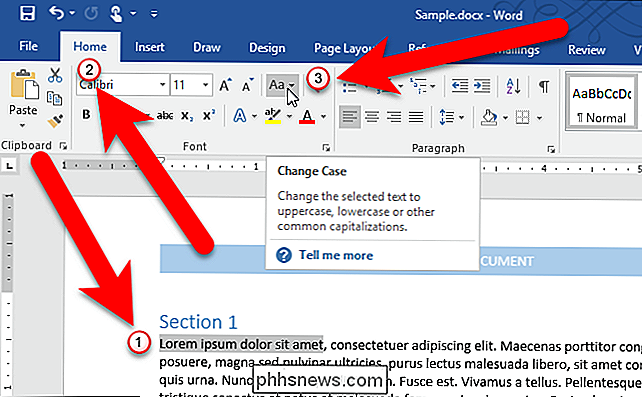
Velg ønsket type kapitalisering fra rullegardinmenyen. Følgende typer kapitaliseringer er tilgjengelige:
- Setningssak: Kapitaliserer første bokstav i det første ordet i en setning.
- små bokstaver: Gjør hver bokstav små bokstaver.
- OVERPASSE: Gjør alle bokstaver OPPERCASE. Hvert ord: Kapitaliserer første bokstav i hvert ord. Dette er nyttig for titler eller overskrifter.
- TOGGLE CASE: Dette gjør det første bokstaven i hvert ord små bokstaver og resten av bokstavene UPPERCASE.
- Toggle Case kan virke som et merkelig alternativ, men det er nyttig hvis du har har skrevet tekst uten å innse at Caps Lock-tasten er på, og autokorrigeringsalternativet for å korrigere utilsiktet bruk av Caps Lock-tasten er ikke på. Du kan markere den berørte teksten og bruke alternativet tOGGLE CASE til å korrigere kapitaliseringen.
I vårt eksempel skal vi gjøre den valgte teksten alle kapsler, eller OPPERCASE.
Den valgte teksten endres til den valgte bokstaveringen type.
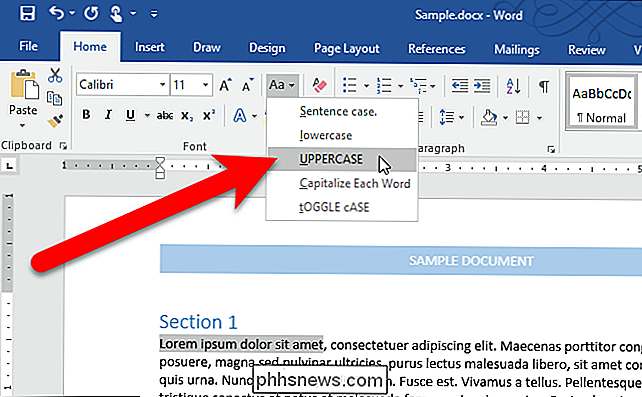
RELATERT:
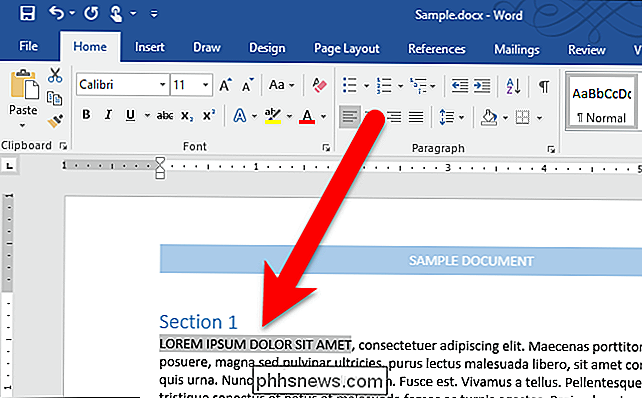
Slik deaktiverer du automatisk korrigering av kapitalisering i Microsoft Word Hvis du vil bruke tastaturet til å endre saken på enkelte tekst, velger du teksten og trykker deretter Alt + H for å aktivere Hjemmet fane. Trykk deretter på "7", og velg deretter et alternativ, for eksempel "S" for setningssak, "l" (små bokstaver L) for små bokstaver, "U" for UPPERCASE, "C" for å aktivere hvert ord eller "t" for TOGGLE CASE.

Slik gjenoppretter du luftfilterpåminnelser med nesttermostaten din
Nestlæringstermostaten kan spare penger på oppvarmnings- og klimaprosene dine, men hvis du ikke holder opp med å opprettholde oppvarming og kjølesystem, sparer du sannsynligvis ikke så mye penger som du kunne være. Heldigvis kan din Nest Thermostat hjelpe deg å minne om å utføre regelmessig vedlikehold.

Slik deaktiverer du kommandoprompt og "Kjør" -program i Windows
Kommandoprompt og Kjør-programmet er ganske kraftige verktøy i Windows-verdenen. Hvis du vil at bestemte brukere på en datamaskin ikke har tilgang til dem, er det ikke så vanskelig å gjøre. Windows gjør det ganske enkelt å åpne kommandoprompt, og det finnes alle slags nyttige ting du kan gjøre med det .



